Avec la fermeture de restaurants, de magasins et d’autres entreprises en raison de la pandémie de coronavirus, leurs propriétaires recherchent d’autres moyens de poursuivre leurs activités. Heureusement, de nombreux clients recherchent des moyens de soutenir leurs entreprises locales. L’une des façons pour un restaurant de continuer à servir les gens est d’offrir une cueillette locale de repas. Tout ce dont vous avez besoin est un site Web WordPress, un système de commande simple utilisant WooCommerce et un plugin SEO local. Voyons comment cela fonctionne.
Sortir des sentiers battus
Dans des moments comme ceux-ci, nous devons tous sortir de notre zone de confort et faire les choses différemment. Les temps désespérés appellent pour ainsi dire des mesures désespérées. Dans cet article, je vais voir ce qu’un restaurant peut faire, mais bon nombre de ces choses s’appliquent également à d’autres entreprises locales.
Tous les restaurants sont fermés pour manger, mais si vous essayez de faire preuve de créativité, il existe toujours des moyens de faire fonctionner l’entreprise. D’une part, ce serait d’offrir des cartes-cadeaux pour que votre restaurant soit encaissé lorsque vous rouvrirez. Ou, vous pouvez continuer à servir des menus aux clients et à les faire venir les chercher à votre emplacement.
De quoi avez-vous besoin?
Bien sûr, vous auriez besoin d’un site pour votre restaurant. Si vous avez un site WordPress, il est assez facile d’ajouter une sorte de boutique en utilisant WooCommerce. Vous n’auriez même pas besoin d’une configuration très complexe avec un millier d’options de paiement et la gestion des comptes utilisateurs ou quelque chose du genre. Restez simple, vous voulez juste que les gens sélectionnent un menu, le ramassent et le paient sur place en utilisant le paiement sans contact. Si vous souhaitez étendre ces options, n’hésitez pas à le faire.
Outre un site WordPress avec une boutique WooCommerce, vous pouvez améliorer la façon dont ces deux fonctionnent ensemble en installant nos plugins SEO local et WooCommerce SEO. Ceux-ci améliorent non seulement votre site dans un sens technique, mais améliorent également les chances qu’il s’affiche correctement dans les moteurs de recherche.
Comment démarrer une boutique en ligne pour un ramassage local
Dans cet article, vous ne trouverez pas comment configurer un site WordPress. Je suppose que vous avez un site WordPress. Sinon, il existe de nombreux guides sur la façon de créer un site Web WordPress qui décrivent comment en créer un. Nous avons un cours WordPress pour débutants gratuit qui vous aide à démarrer rapidement.
Chaque fois que vous travaillez sur votre site, c’est une bonne idée de configurer un site de test qui reflète le vrai. De cette façon, vous pouvez expérimenter le contenu de votre cœur sans casser le site réel. Voici comment configurer un environnement de test pour WordPress.
Il va sans dire que votre plan d’hébergement devrait pouvoir faciliter WooCommerce. Vous devez également servir votre site via HTTPS (vérifiez l’icône de verrouillage verte dans la barre de navigateur), cela est essentiel maintenant que vous allez gérer les données client.
Installer WooCommerce
Accédez à la section Plugin de votre site WordPress et cliquez sur ajouter un nouveau. Ici, vous pouvez rechercher le plugin WooCommerce. Il s’agit de la solution de commerce électronique numéro un pour WordPress. Il alimente les magasins en ligne de toutes formes et tailles, y compris celle de notre site. Après le téléchargement, le plugin s’installe et vous demande de l’activer. WooCommerce est maintenant prêt à être configuré.
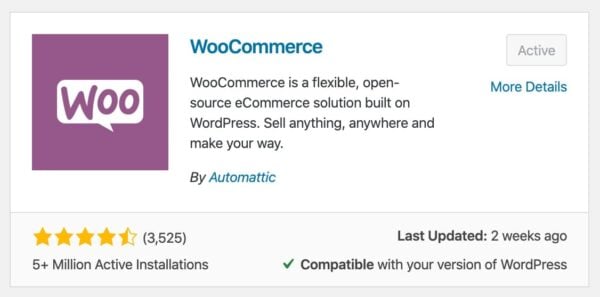
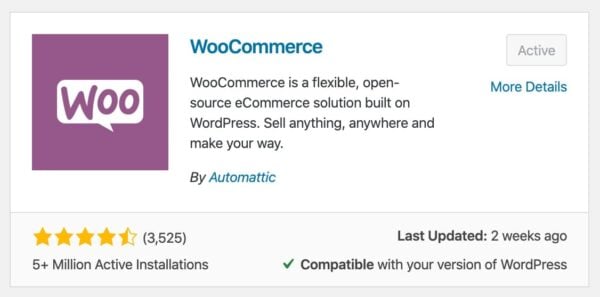
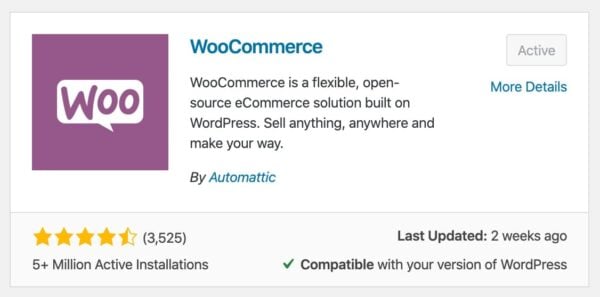
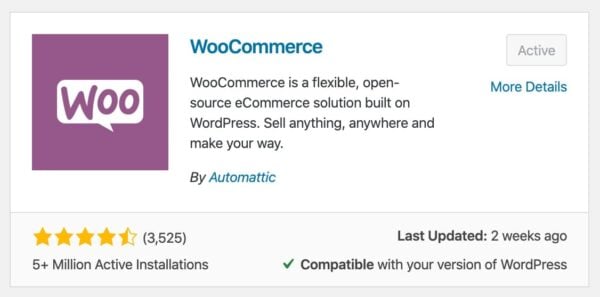
Configurer WooCommerce
WooCommerce possède un assistant génial qui vous guide à travers le processus de configuration. Si vous suivez ces étapes, vous aurez la plupart des éléments essentiels en place. Si vous souhaitez le faire à la main, vous devez accéder aux paramètres de WooCommerce et parcourir les écrans par vous-même.
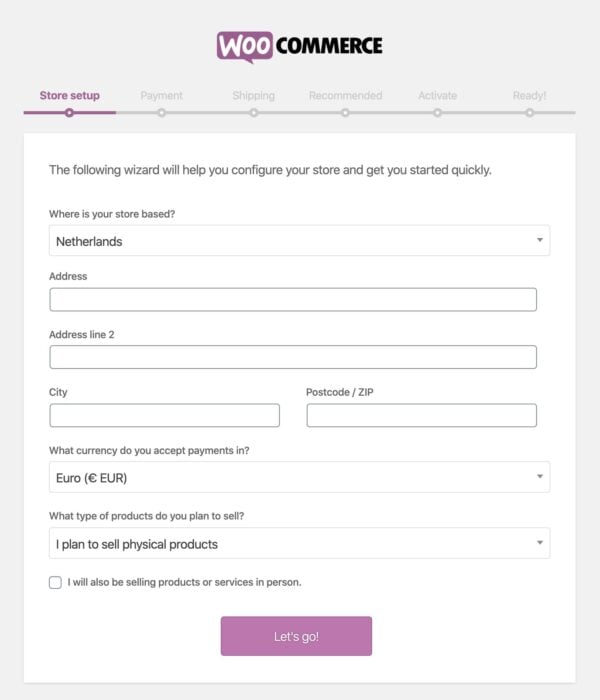
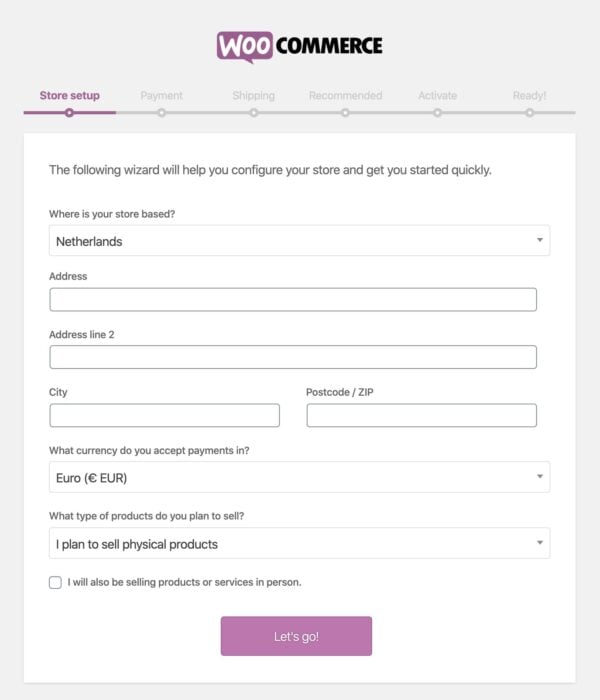
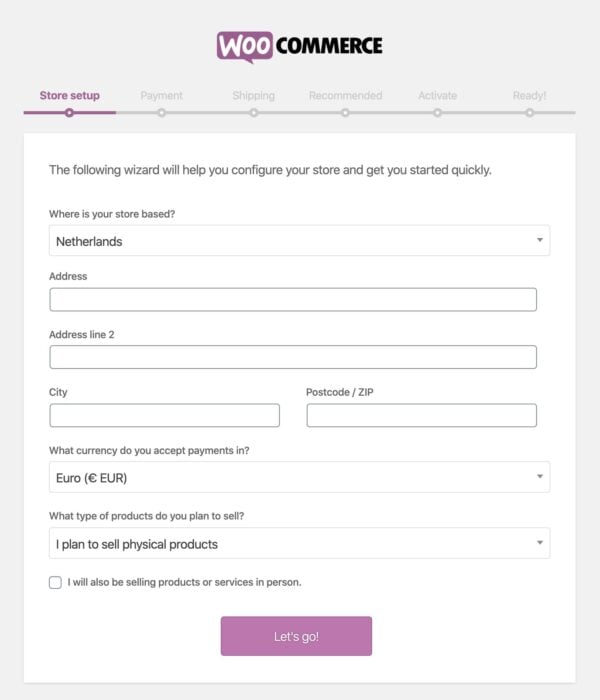
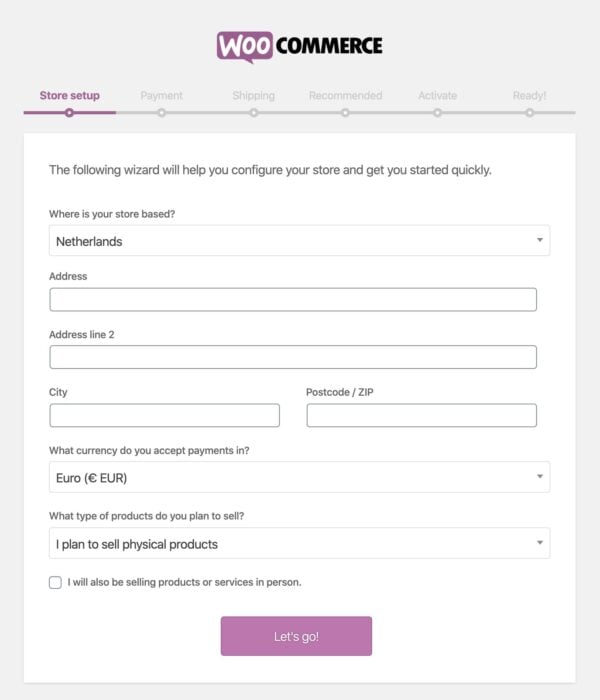
Même si vous avez terminé l’assistant, c’est une bonne idée de parcourir les paramètres pour vous familiariser avec tout. Besoin de réexécuter l’assistant? Cliquez sur le bouton Aide dans WooCommerce pour le trouver sur le côté gauche.
Accédez aux paramètres WooCommerce et configurez ou vérifiez les paramètres suivants:
- Sur le Général languette:
- Assurez-vous que l’adresse de votre magasin est correcte et que vous avez limité la vente à votre pays et votre emplacement
- Activez ou désactivez le calcul des taxes si nécessaire
- Activez ou désactivez l’utilisation des codes promo si nécessaire
- Choisissez la bonne devise
- Sur le Produit languette:
- Sélectionnez la page où vous souhaitez que la boutique apparaisse
- Vous voulez que les utilisateurs laissent des avis sur votre produit? Activez cette option ici
- En inventaire: désactivez la gestion des stocks sauf si vous en avez besoin
- Sur le Paiements languette:
- Choisissez une option de paiement facile, comme un paiement à la livraison ou un virement bancaire
- Si nécessaire, vous pouvez ajouter des fournisseurs de paiement plus complexes comme PayPal
- Sur le Comptes languette:
- Autoriser le paiement des invités
- Autoriser la création de compte si nécessaire
- Sélectionnez la politique de confidentialité
- Examinez attentivement les autres options de cette page, vous en aurez peut-être besoin
- Sur le Emails languette:
- Vérifiez les différents modèles d’e-mails et activez ceux que vous souhaitez utiliser. Pour chaque e-mail, modifiez le texte en fonction de ce que vous voulez dire
- Faites défiler vers le bas pour vérifier les options de l’expéditeur
- Adaptez également le modèle d’e-mail à votre marque
- Sautez le Intégrations languette
- Sur le Avancée languette:
- Mappez les pages essentielles de votre boutique, à savoir le panier, la caisse, la page de compte et les conditions générales. Vous pouvez créer ces pages dans WordPress:
- Ajoutez le `[woocommerce_cart]`shortcode vers la page du panier
- Ajoutez le `[woocommerce_checkout]`shortcode vers la page de paiement
- Placez le `[woocommerce_my_account]`shortcode vers la page du compte
- Mappez les pages essentielles de votre boutique, à savoir le panier, la caisse, la page de compte et les conditions générales. Vous pouvez créer ces pages dans WordPress:
Ce sont les paramètres qui vous permettent d’être rapidement opérationnel. WooCommerce est un logiciel solide avec de nombreuses options et il peut être utilisé pour alimenter de minuscules boutiques en ligne vendant un article à des mégastores qui en transportent des millions. Parcourez les paramètres pour voir si vous devez définir quelque chose qui correspond à votre objectif.
Installer le référencement local par Yoast SEO
Le plugin SEO local de Yoast est un excellent ajout si vous souhaitez que votre entreprise se classe localement. Il est livré avec de nombreuses options intéressantes, telles que la gestion de plusieurs emplacements, la transmission facile de vos coordonnées professionnelles à Google et la création d’une superbe carte où les clients peuvent trouver votre entreprise.
L’une des options les plus intéressantes du plugin SEO local est l’option de ramassage en magasin local qu’il ajoute aux boutiques WooCommerce. Comme WooCommerce ne propose pas cela en mode natif, le plug-in SEO local facilite beaucoup plus l’offre de cette option importante à vos clients. Il vous suffit de l’activer et de le personnaliser, c’est tout. C’est vraiment un ajout indispensable!
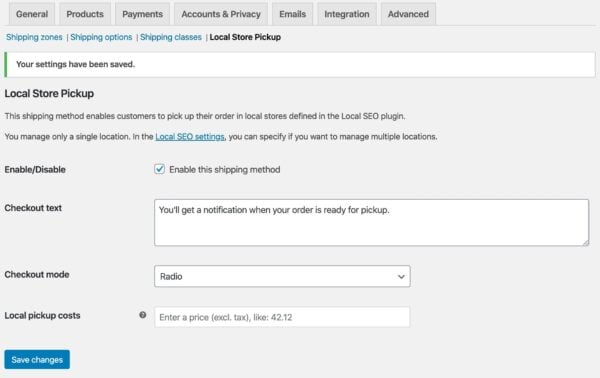
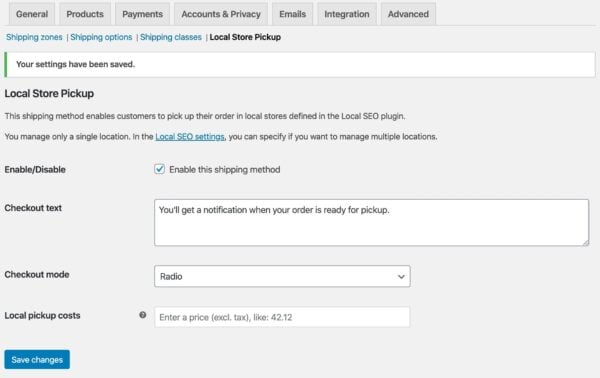
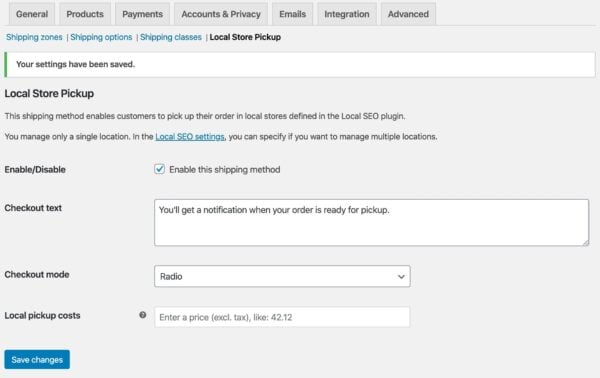
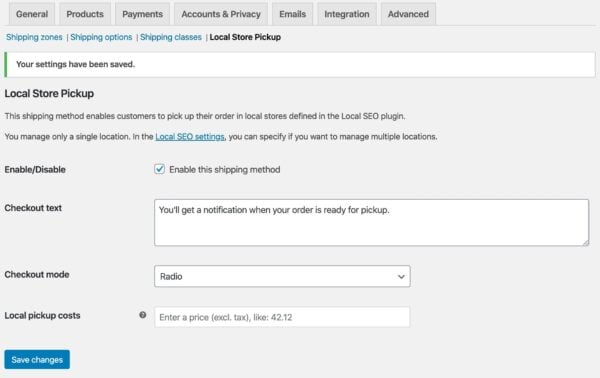
Il en va de même pour le plugin WooCommerce SEO. C’est facultatif, bien sûr, mais c’est d’une grande aide si vous voulez devenir sérieux avec WooCommerce. Le plugin améliore les données structurées du produit générées par WooCommerce, il nettoie le plan du site XML, ce qui le rend plus rapide à charger et il permet aux produits de se démarquer davantage sur les plateformes de médias sociaux en ajoutant du code spécifique.
Ajouter une boutique à votre thème
Vous pouvez utiliser un thème WordPress que votre développeur a créé spécialement pour vous. L’ajout d’une boutique WooCommerce ne devrait pas être trop difficile. Souvent, cela fonctionne dès la sortie de la boîte ou avec des modifications limitées. Regardez, vous n’essayez pas de construire le plus beau site Web de restaurants au monde avec une boutique en ligne entièrement fonctionnelle avec toutes les cloches et les sifflets. Vous cherchez quelque chose de rapide et de sale pour vous lancer.
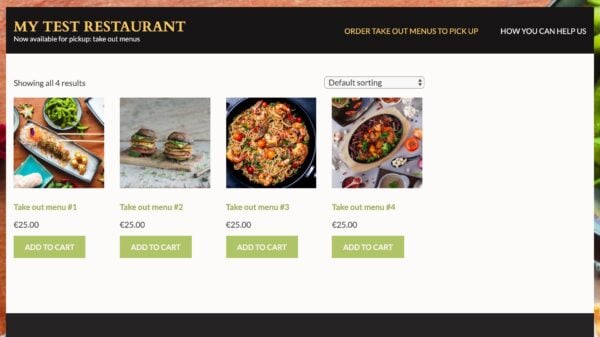
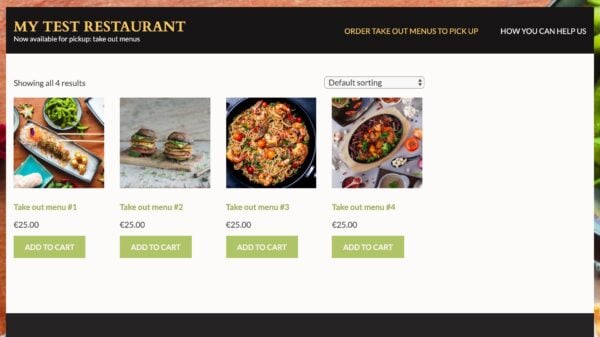
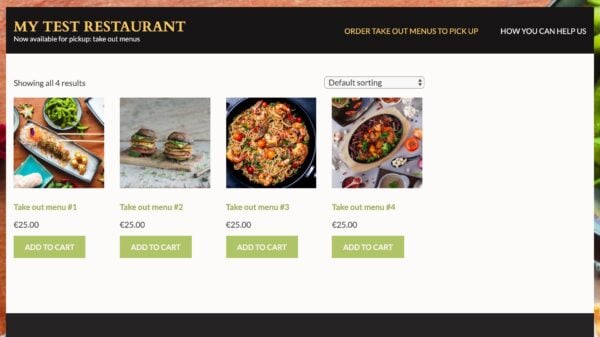
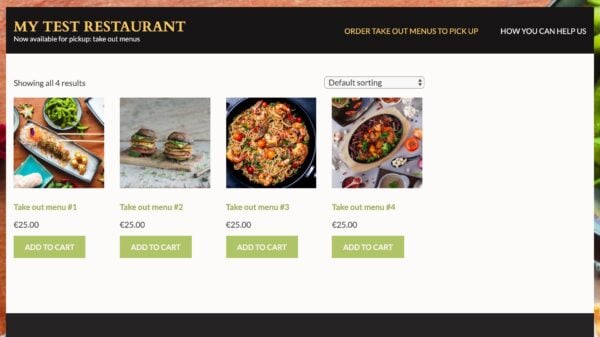
Pour la plupart des cas, vous pouvez simplement ajouter une page de boutique spéciale à votre site et accepter le design qui l’accompagne. Ou, vous pouvez remplacer votre propre thème avec un thème de restaurant / boutique compatible WooCommerce à partir du référentiel WordPress. Veuillez voir ce qui vous convient.
Options de paiement
Comme vous n’avez pas besoin d’avoir un design étonnant, pour votre boutique, vous n’avez pas besoin de proposer des options de paiement de gazillion. Veuillez choisir le strict nécessaire. Offrez simplement le paiement sans contact sur place, ou un mode de paiement à faible coût comme nous avons aux Pays-Bas appelé Tikkie. Cela vous permet d’envoyer facilement des demandes de paiement via un lien que vos clients peuvent utiliser pour payer la facture via leur propre banque. Les grands fournisseurs de paiement facturent souvent beaucoup d’argent et vous souhaitez économiser autant que possible, non? De plus, ceux-ci peuvent être pénibles à mettre en œuvre et à maintenir.
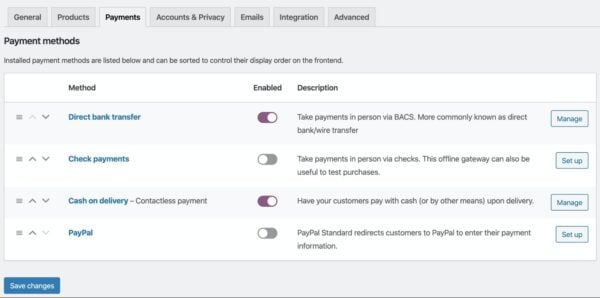
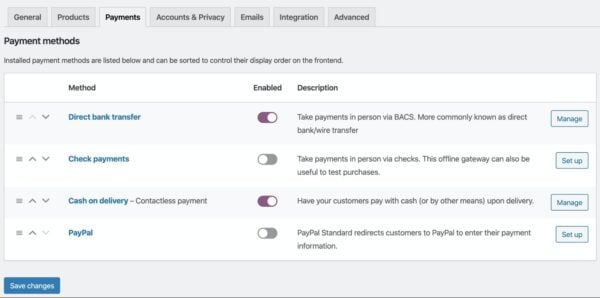
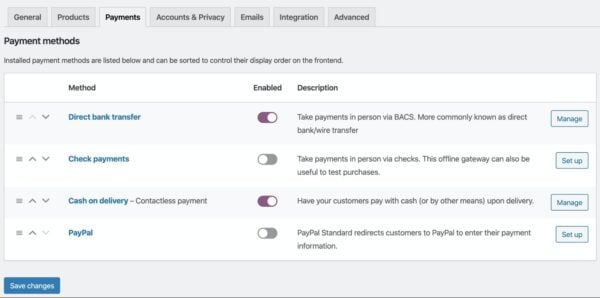
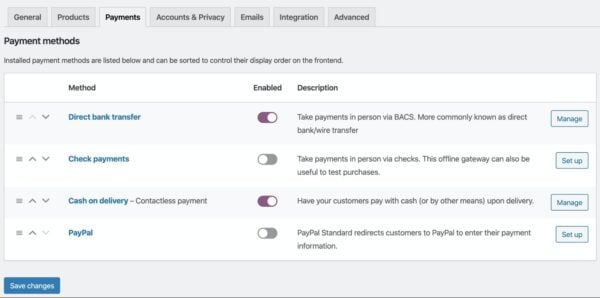
De plus, ce pourrait être une bonne idée d’offrir des cartes-cadeaux. Dans ce cas, vous devez également activer ces paramètres dans WooCommerce.
Ajoutez vos produits
Une fois que vous avez créé un magasin pour votre restaurant, vous pouvez ajouter des produits. Encore une fois, faites cela comme bon vous semble. Vous pouvez offrir tous les plats séparément, mais vous pouvez également proposer des menus complets. Ou peut-être que vous avez une idée différente de la façon dont vous procéderiez. Il n’y a pas de mauvaise façon, choisissez ce qui vous convient le mieux.
L’ajout d’un produit consiste à lui donner un nom de produit fort, plus une description et des images. Vous devez également donner un prix au produit. Il y a beaucoup d’options ici, mais vous n’aurez probablement pas besoin de la plupart d’entre elles. Jetez un coup d’œil, cependant. Pour vous aider à rédiger de superbes textes de produits qui fonctionnent également bien en termes de référencement, vous pouvez toujours demander à Yoast SEO de les consulter.
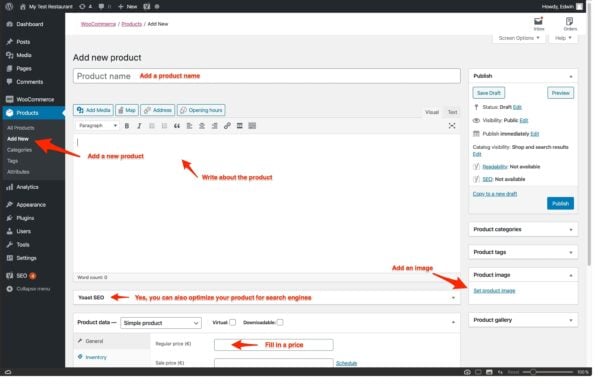
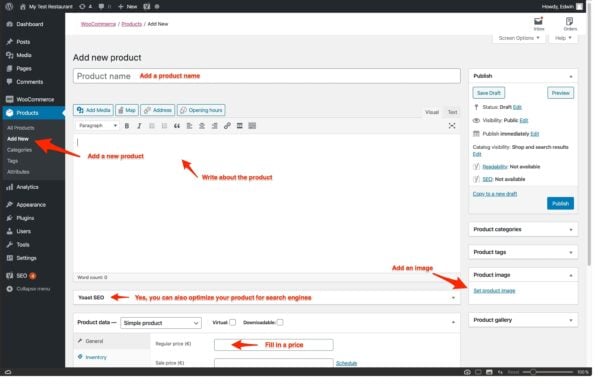
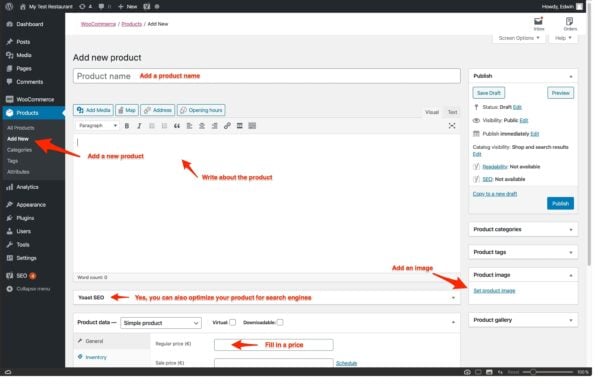
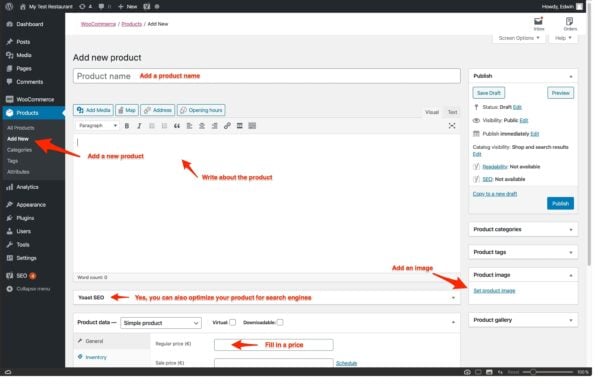
Publiez votre boutique en ligne
Après avoir rempli votre magasin, il est temps de faire un test. Ouvrez votre boutique, cliquez sur tous les boutons et passez une commande test. Voyez si tout fonctionne. Vérifiez si tous les e-mails de commande arrivent. Exécutez la commande et célébrez! Maintenant, si vous n’avez pas rencontré trop d’erreurs, vous devriez être prêt à partir. Publiez votre boutique et communiquez-la à vos clients. Espérons que les commandes de vos plats savoureux arriveront rapidement.
Dans WooCommerce, vous pouvez facilement suivre les commandes qui arrivent et vous pouvez faire toutes sortes d’analyses pour voir comment l’argent arrive. Cliquez sur votre tableau de bord pour obtenir un aperçu de ce qui se passe en ce moment. Il y a tellement plus que vous pouvez faire dans WooCommerce, c’est idiot. Lisez la documentation WooCommerce pour voir ce que vous pouvez faire d’autre pour gérer et améliorer votre boutique.
Communiquez votre nouveau magasin
Le moment est venu de commencer à commercialiser votre boutique. Ceux-ci ne sont pas exhaustifs et vous pouvez probablement penser à quelques bons canaux pour votre entreprise. Si rien d’autre, pensez à vos médias sociaux et à vos newsletters par e-mail. De plus, il pourrait y avoir une collection d’autres restaurants locaux qui sont dans le même bateau que vous. Ce pourrait être une bonne idée de construire une plateforme ensemble?
Une autre chose importante est votre compte Google My Business. Veuillez le mettre à jour avec les dernières informations! Google ajoute des options de gestion de COVID-19 / Coronacrisis en ce moment. Les restaurants peuvent désormais choisir des attributs spéciaux si votre restaurant est disponible pour emporter ou livrer. Cela apparaîtra dans Google Maps. Vous pouvez également utiliser les fonctionnalités de publication de Mon entreprise pour communiquer avec vos clients.
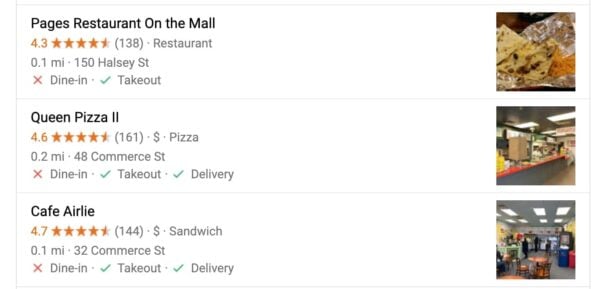
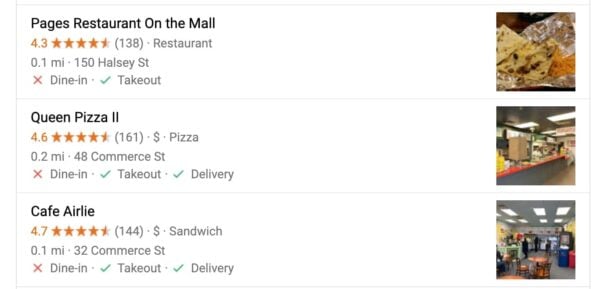
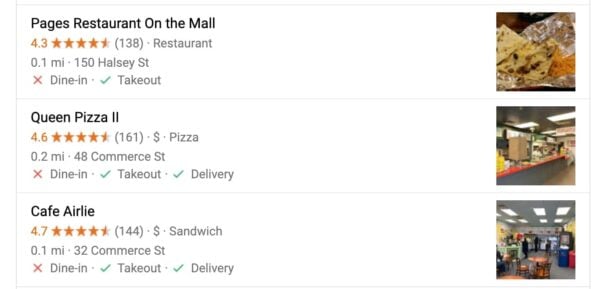
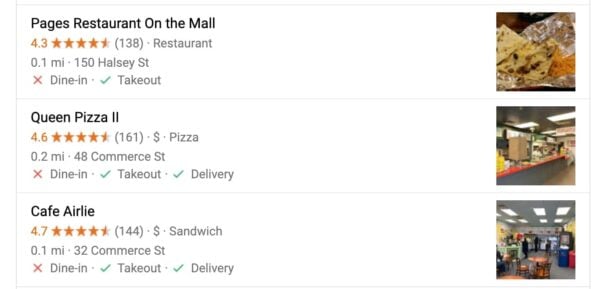
WooCommerce et SEO local aident à organiser le ramassage local
Cet article était destiné à vous donner une idée des étapes à suivre pour gérer une petite boutique en ligne propulsée par WooCommerce. Même un magasin local, un restaurant ou un café peuvent en gérer un comme ça. La technologie est là, et la plupart est gratuite. Bien sûr, payer pour quelques plugins premium améliorera considérablement l’expérience et économisera également un temps précieux. WooCommerce à lui seul a une tonne d’extensions délibérément pour améliorer des parties d’un magasin pour des industries spécifiques.
Nous espérons que vous apprécierez la création de votre propre boutique en ligne.
Restez en sécurité!






Comments are closed.